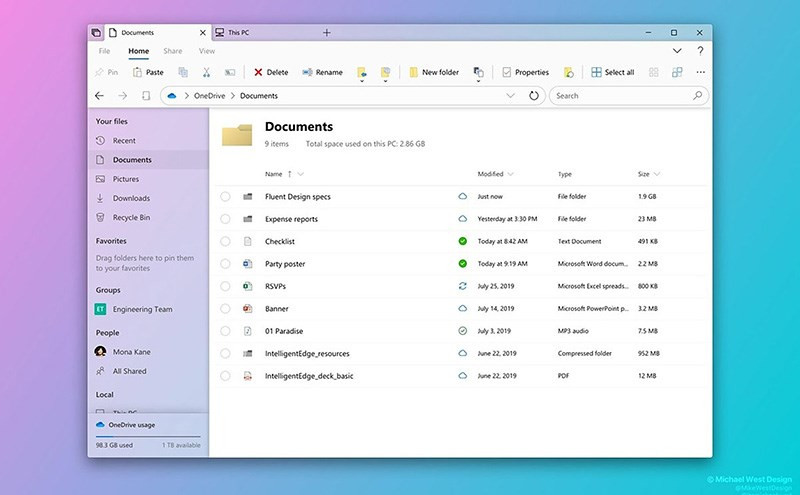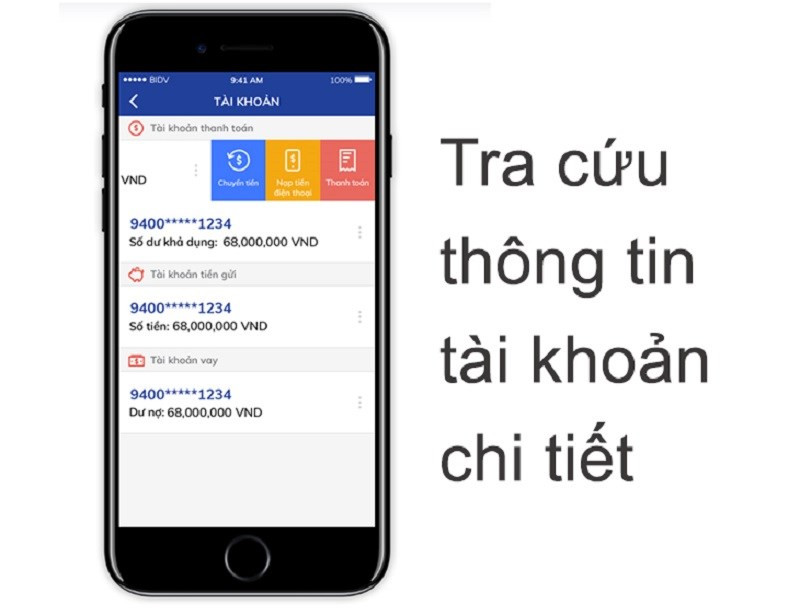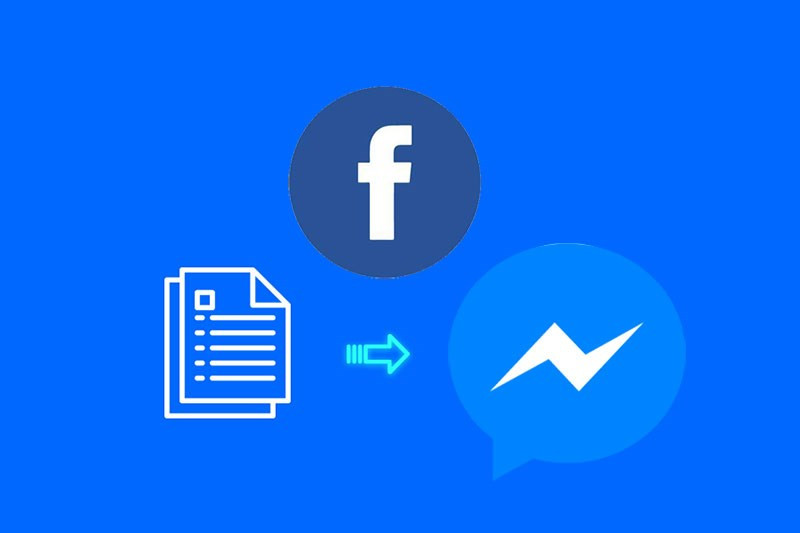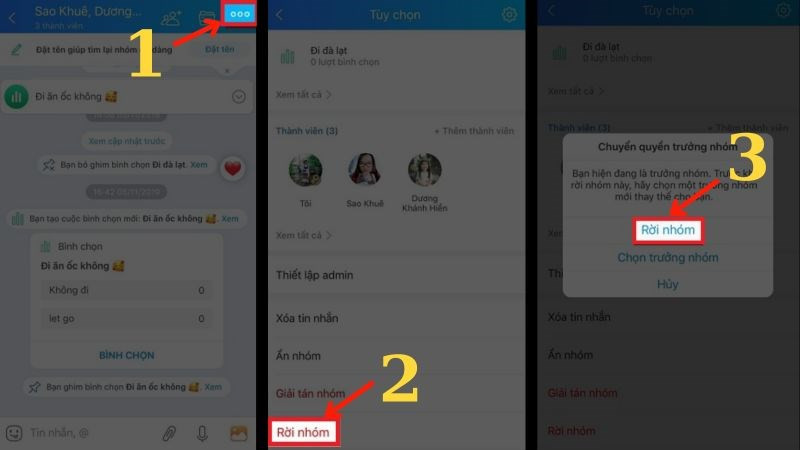
Cách Rời Nhóm Zalo Âm Thầm: Sự Thật Và Giải Pháp
Bạn muốn rời nhóm Zalo mà không ai hay biết? Nhiều người cũng có mong muốn tương tự, nhưng liệu điều này có thực sự khả thi? Bài viết này sẽ làm rõ sự thật về việc rời nhóm Zalo không bị phát hiện, đồng thời hướng dẫn chi tiết cách rời nhóm Zalo trên điện thoại và máy tính.
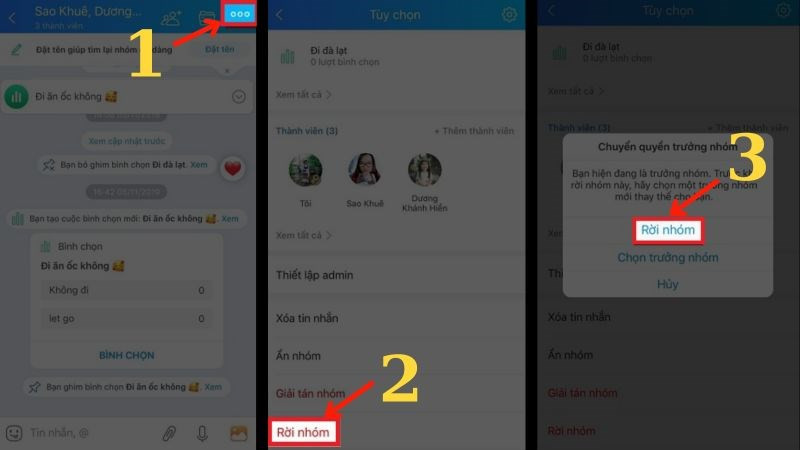 Cách rời nhóm Zalo trên điện thoại
Cách rời nhóm Zalo trên điện thoại
Có Cách Nào Rời Nhóm Zalo Không Bị Phát Hiện?
Hiện tại, Zalo chưa hỗ trợ tính năng rời nhóm âm thầm. Khi bạn rời nhóm, Zalo sẽ tự động thông báo “xxx đã rời nhóm” (xxx là tên tài khoản của bạn). Điều này khiến nhiều người e ngại khi muốn rời nhóm, lo lắng gây ra sự chú ý hoặc hiểu lầm.
Mặc dù việc rời nhóm bí mật có thể tránh được những tình huống khó xử, nhưng nó cũng gây khó khăn cho việc quản lý nhóm. Việc thành viên rời nhóm mà không thông báo có thể làm ảnh hưởng đến hoạt động chung của nhóm.
Vì vậy, cách tốt nhất vẫn là thông báo trước với các thành viên khác về quyết định rời nhóm của bạn. Đây là cách thể hiện sự tôn trọng và chuyên nghiệp.
Hướng Dẫn Rời Nhóm Zalo Trên Điện Thoại
Rời nhóm Zalo nhanh chóng:
- Mở ứng dụng Zalo.
- Chọn nhóm bạn muốn rời.
- Nhấn vào menu ba chấm ở góc phải màn hình.
- Chọn “Rời nhóm” và xác nhận.
Hướng dẫn chi tiết rời nhóm Zalo trên điện thoại:
- Mở ứng dụng Zalo.
- Tìm và chọn nhóm Zalo bạn muốn rời.
- Ở góc trên bên phải màn hình nhóm, nhấn vào biểu tượng ba chấm.
- Trong menu hiện ra, chọn “Rời nhóm”.
- Xác nhận lại thao tác “Rời nhóm” trong hộp thoại hiện ra.
Hướng Dẫn Rời Nhóm Zalo Trên Máy Tính
Rời nhóm Zalo nhanh chóng trên máy tính:
- Mở ứng dụng hoặc website Zalo trên máy tính.
- Chọn nhóm bạn muốn rời.
- Nhấn vào menu ba chấm ở góc phải màn hình.
- Chọn “Rời nhóm” và xác nhận.
Hướng dẫn chi tiết rời nhóm Zalo trên máy tính:
- Mở ứng dụng Zalo hoặc truy cập website Zalo trên máy tính.
- Đăng nhập vào tài khoản Zalo của bạn.
- Chọn nhóm bạn muốn rời khỏi danh sách nhóm.
- Ở góc trên bên phải màn hình nhóm, nhấn vào biểu tượng ba chấm.
- Chọn “Rời nhóm”.
- Xác nhận lại thao tác rời nhóm.
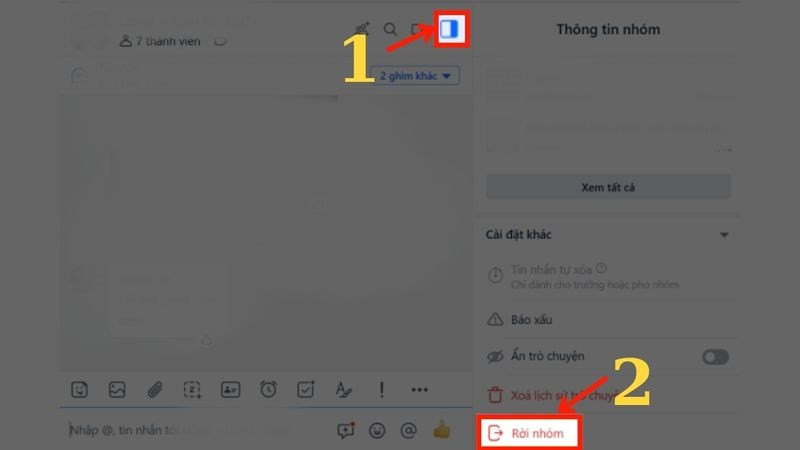 Cách rời nhóm Zalo
Cách rời nhóm Zalo
Giải Pháp Cuối Cùng: Xóa Tài Khoản Zalo
Nếu bạn thực sự muốn “biến mất” khỏi nhóm Zalo mà không để lại dấu vết, bạn có thể xóa tài khoản Zalo của mình. Tuy nhiên, đây là giải pháp cuối cùng vì nó sẽ xóa toàn bộ dữ liệu trên tài khoản của bạn, bao gồm tin nhắn, hình ảnh, danh bạ, v.v. Hãy cân nhắc kỹ trước khi thực hiện.
Các bước xóa tài khoản Zalo:
- Mở ứng dụng Zalo.
- Vào mục “Cá nhân” (biểu tượng hình người ở góc dưới bên phải).
- Nhấn vào biểu tượng bánh răng cưa (Cài đặt) ở góc trên bên phải.
- Chọn “Tài khoản và bảo mật”.
- Chọn “Xóa tài khoản”.
- Nhập số điện thoại, lý do xóa tài khoản và mật khẩu.
- Xác nhận xóa tài khoản.
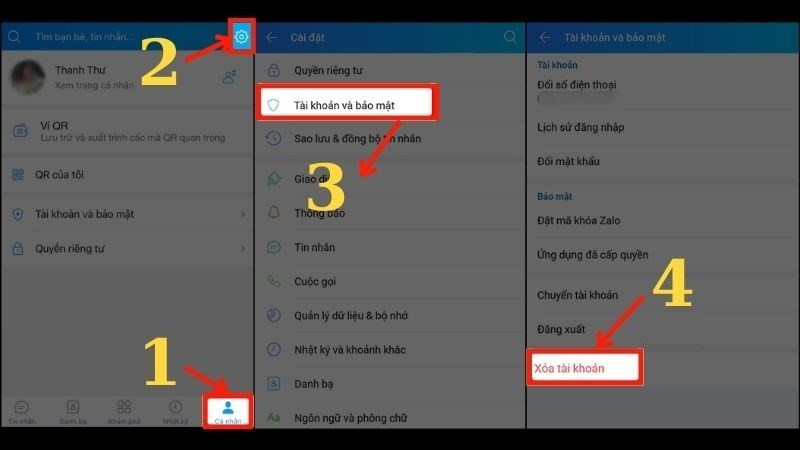 Bạn cần làm cho đến khi bước Xoá Tài Khoản
Bạn cần làm cho đến khi bước Xoá Tài Khoản
Lưu Ý Quan Trọng Khi Xóa Tài Khoản Zalo
- Dữ liệu sẽ mất vĩnh viễn: Sao lưu dữ liệu quan trọng trước khi xóa tài khoản.
- Đăng ký lại sau 48 giờ: Bạn có thể đăng ký lại Zalo bằng số điện thoại cũ sau 48 giờ.
-800×450-800×450-1-800×450.jpg)
Lưu ý khi xóa tài khoản Zalo
Hy vọng bài viết này đã cung cấp cho bạn những thông tin hữu ích về việc rời nhóm Zalo. Hãy lựa chọn giải pháp phù hợp nhất với nhu cầu của bạn.